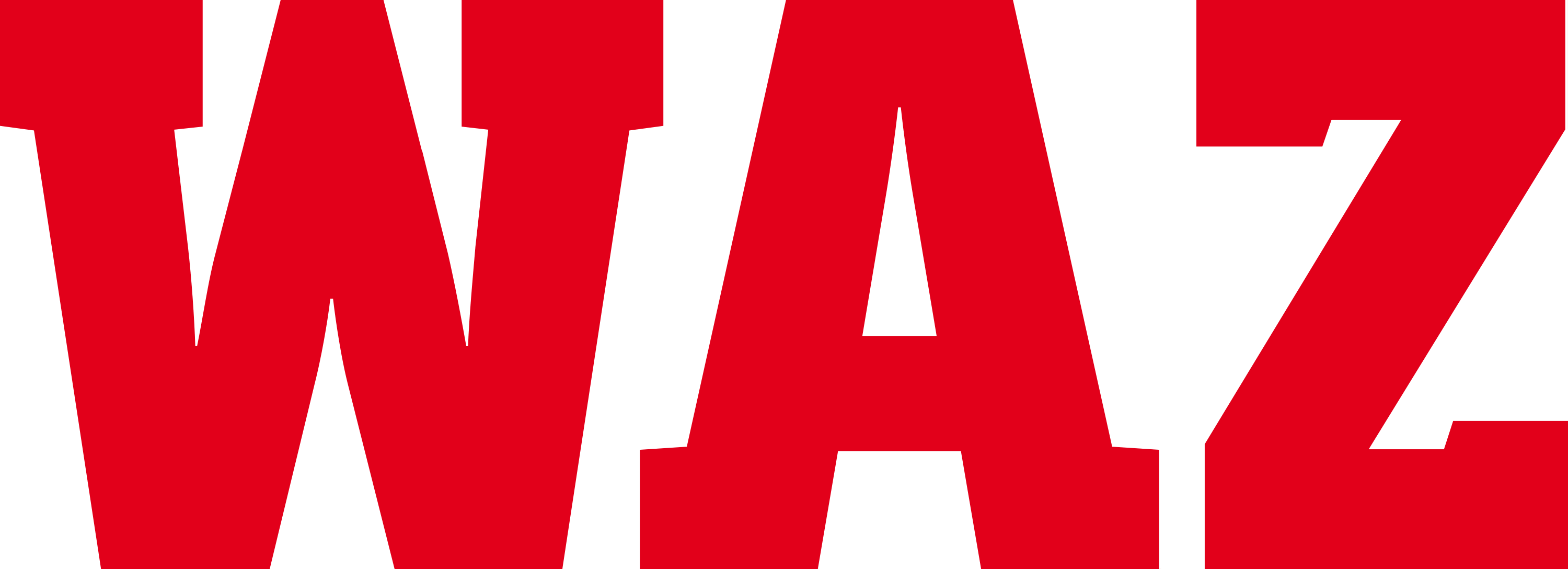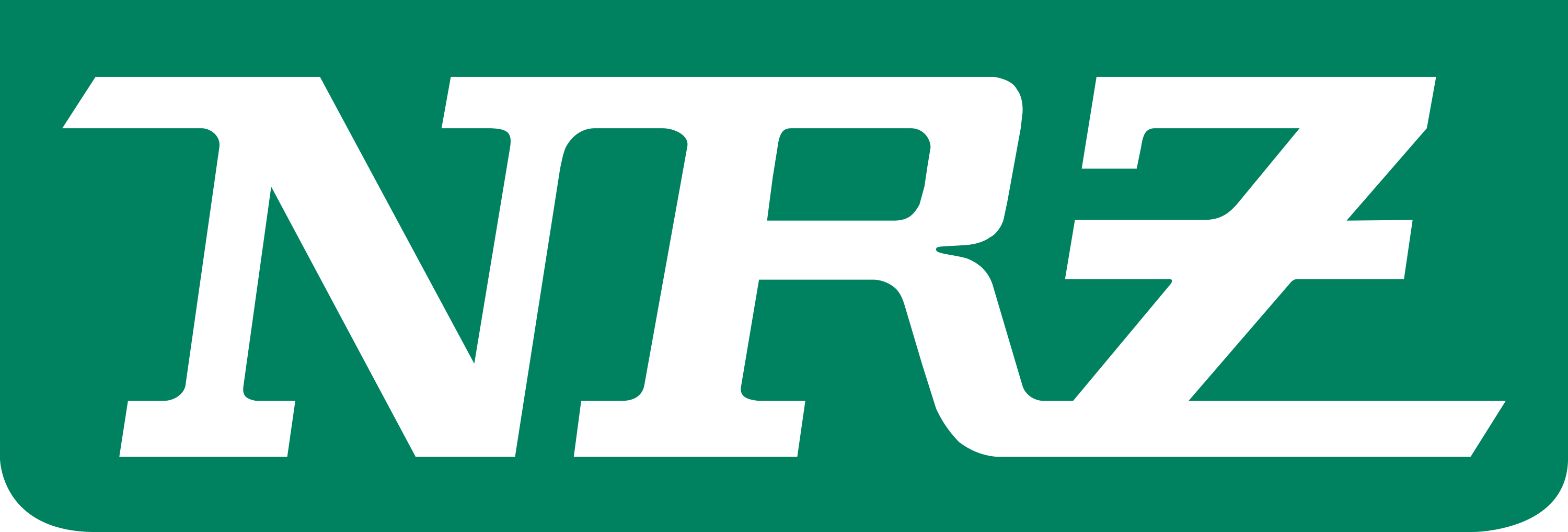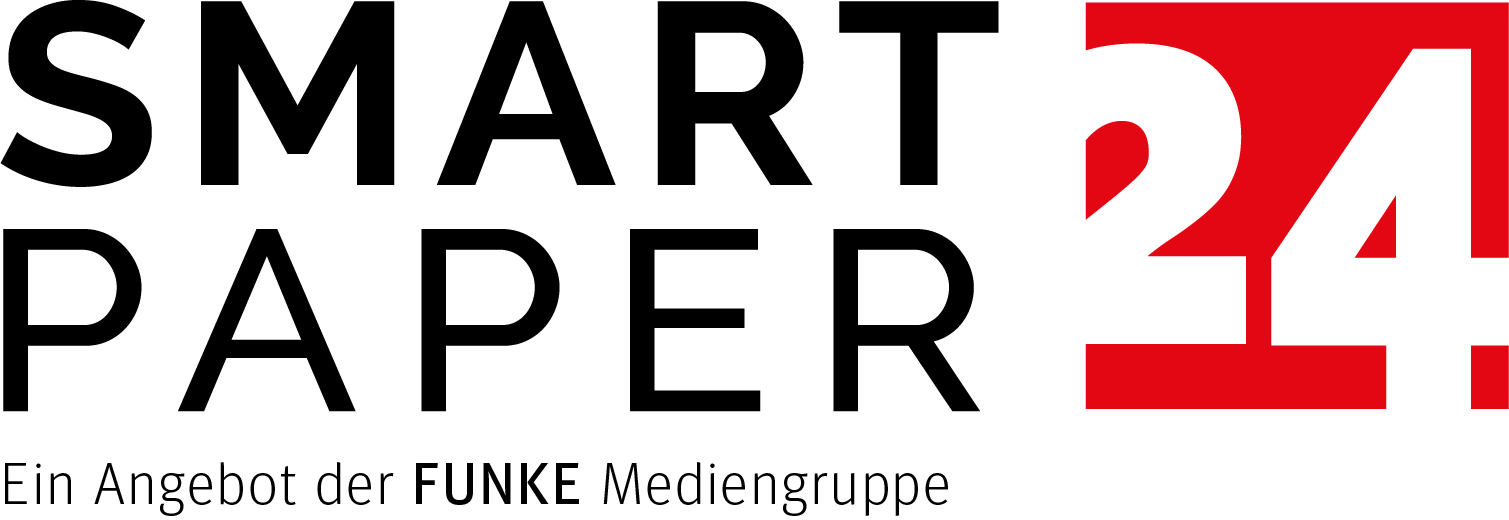Zeitung mit InDesign erstellen
Du planst Deine eigene Zeitung mit InDesign zu erstellen? Dann findest Du hier die passende Anleitung für Deine Druckdaten. Wir begleiten Dich bei Deinen ersten Schritten und zeigen Dir, wie Du Deine Datei für unseren Online-Zeitungsdruck fit machst. Sobald der technische Rahmen stimmt, kannst Du Deine Layouts individuell gestalten und anschließend bei uns als echte Zeitung ab 1 Stück drucken lassen.
Druckdaten für eigene Zeitung mit InDesign einrichten
Vom InDesign-Start bis zum PDF-Export in 7 Schritten. So kannst Du Deine eigene Zeitung in InDesign anlegen und an die Vorgaben unserer Druckerei anpassen:
1. Schritt
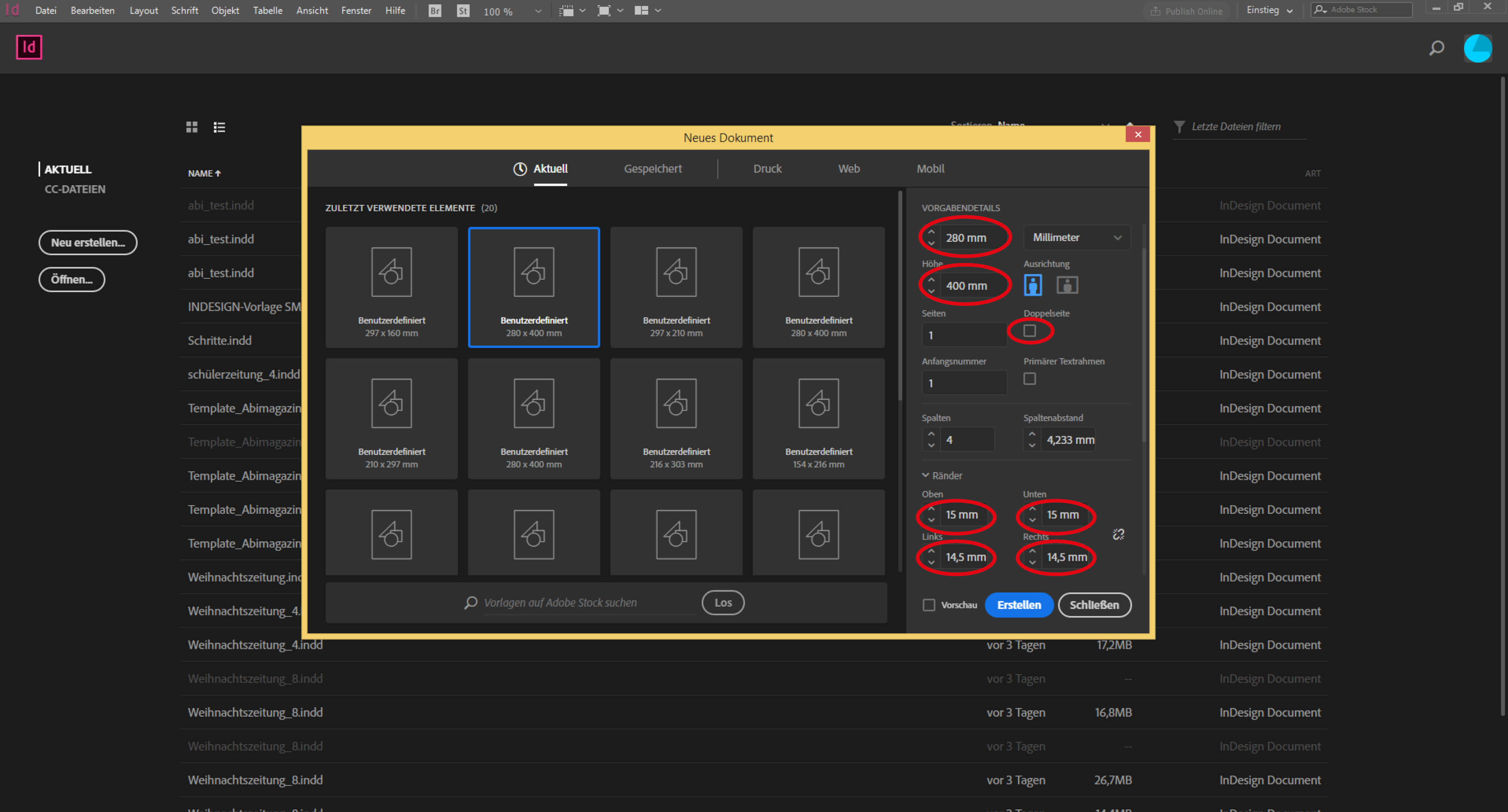
Klick oben im Reiter auf Datei und starte ein neues Projekt. Stelle die Seitenmaße 280 mm Breite x 400 mm Höhe ein. Um den bedruckbaren Bereich (Satzspiegel) Deiner Zeitung festzulegen, definierst Du die Seitenränder nach oben und unten mit jeweils 15 mm und nach links und rechts mit jeweils 14,5 mm Danach klickst Du auf Erstellen.
2. Schritt
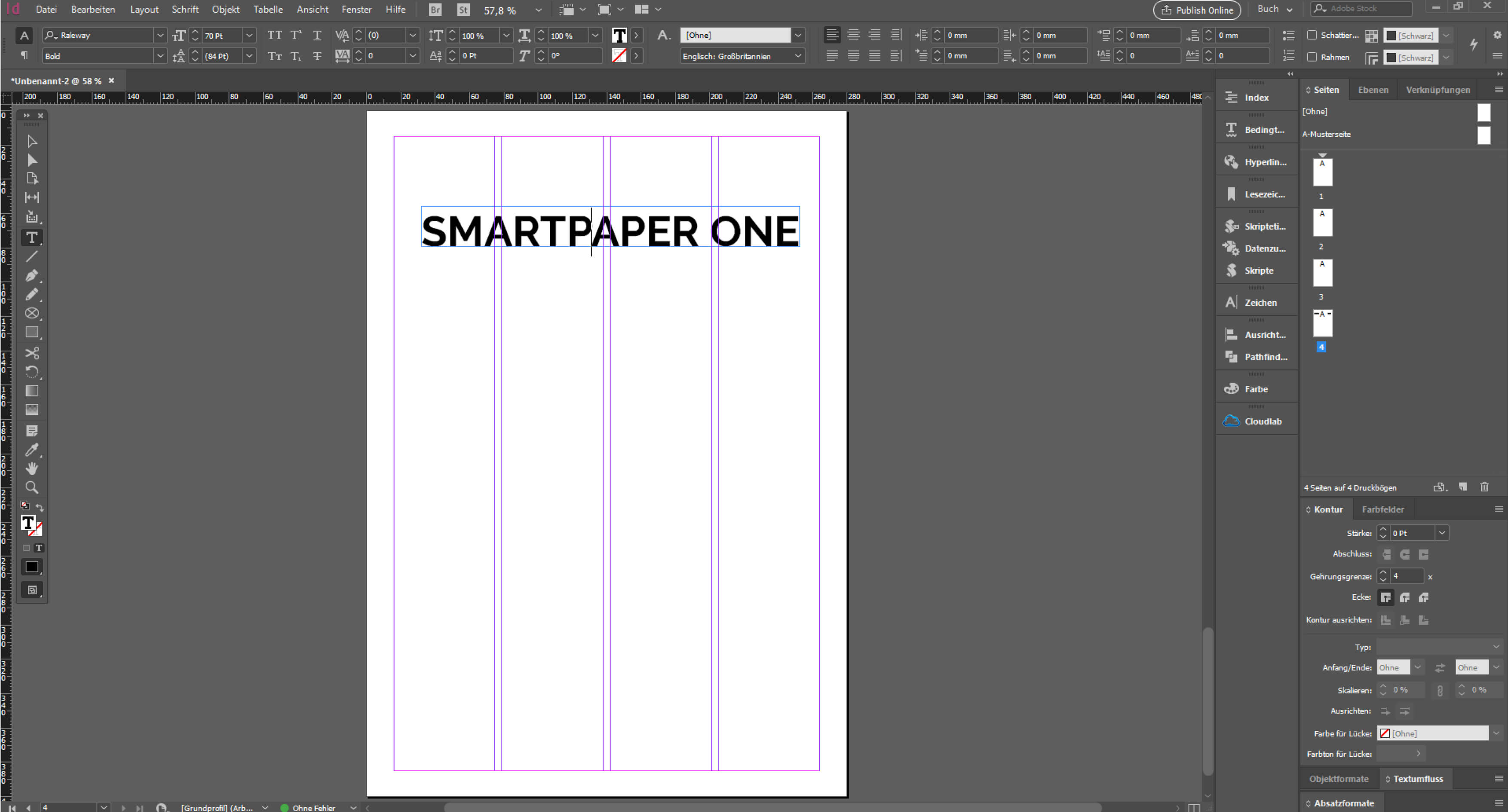
Du hast Deine Einzelseiten nun in einem druckfähigen Seitenformat vorliegen. Wähle rechts im Menü Seiten eine Seitenzahl zwischen 4 bis 40 und beginne damit, Deine Zeitung mit Texten und Bildern zu füllen.
3. Schritt
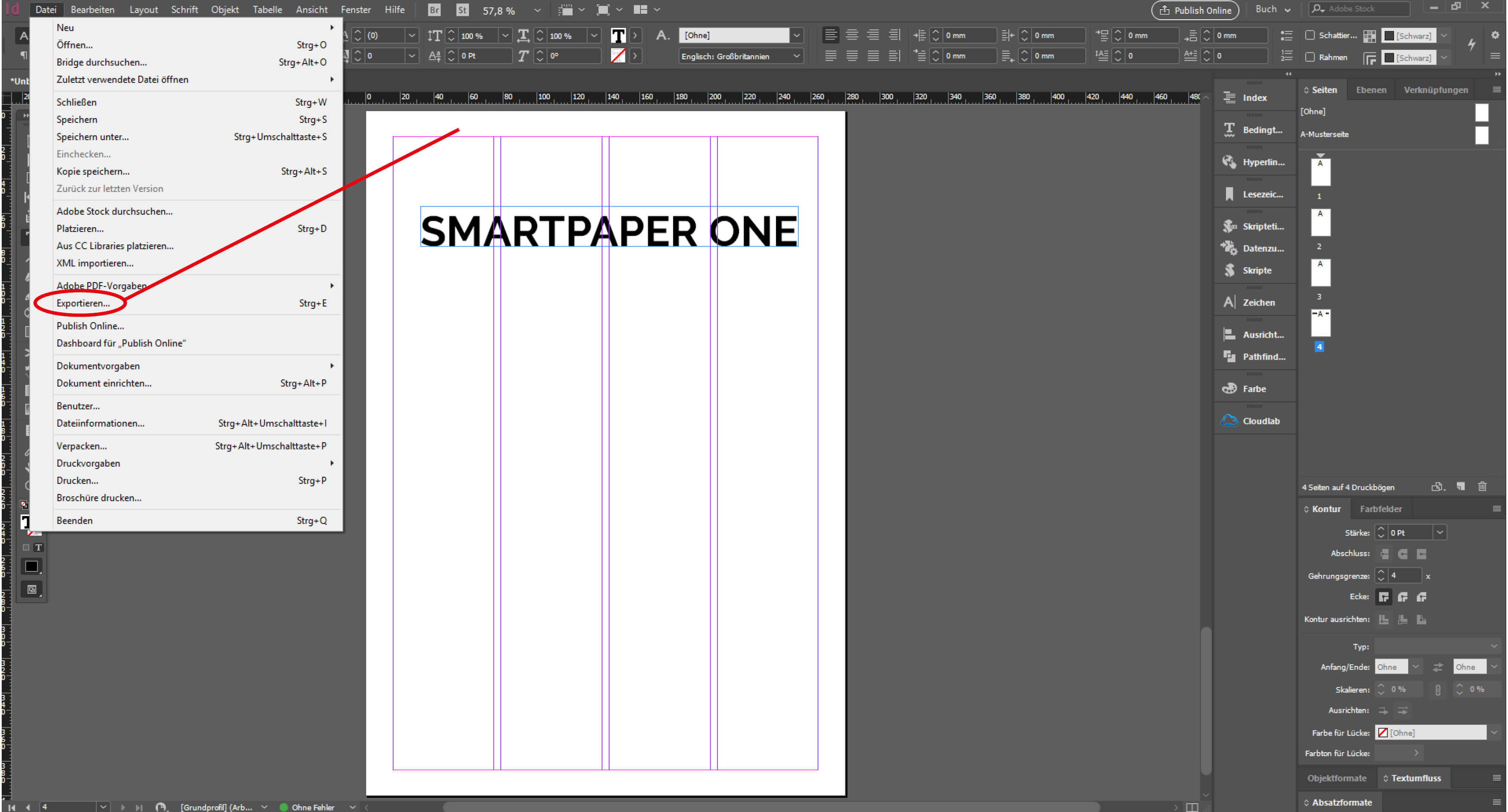
Wenn Du Deine Zeitungsseiten fertig gestaltet hast, dann gehe oben im Reiter auf Datei und anschließend auf Exportieren.
4. Schritt
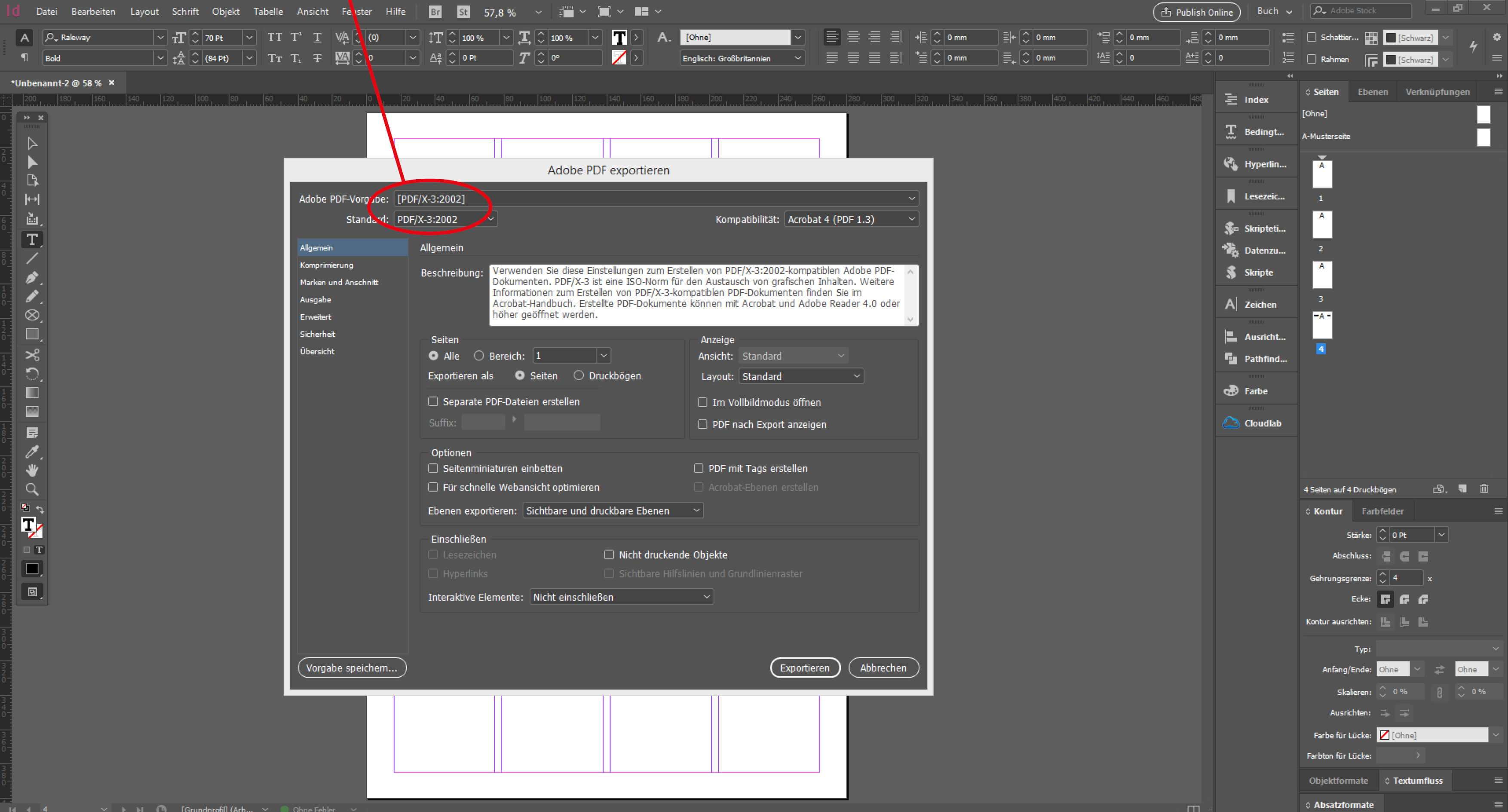
Im folgenden Fenster kannst Du Deine Zeitung in eine druckreife PDF-Datei umwandeln. Speichere Deine Datei bitte als PDF/X-1, PDF/X-3 oder PDF/X-4. Klick bitte NICHT auf Exportieren, da Du im nächsten Schritt erst noch die Schriften einbetten musst.
5. Schritt
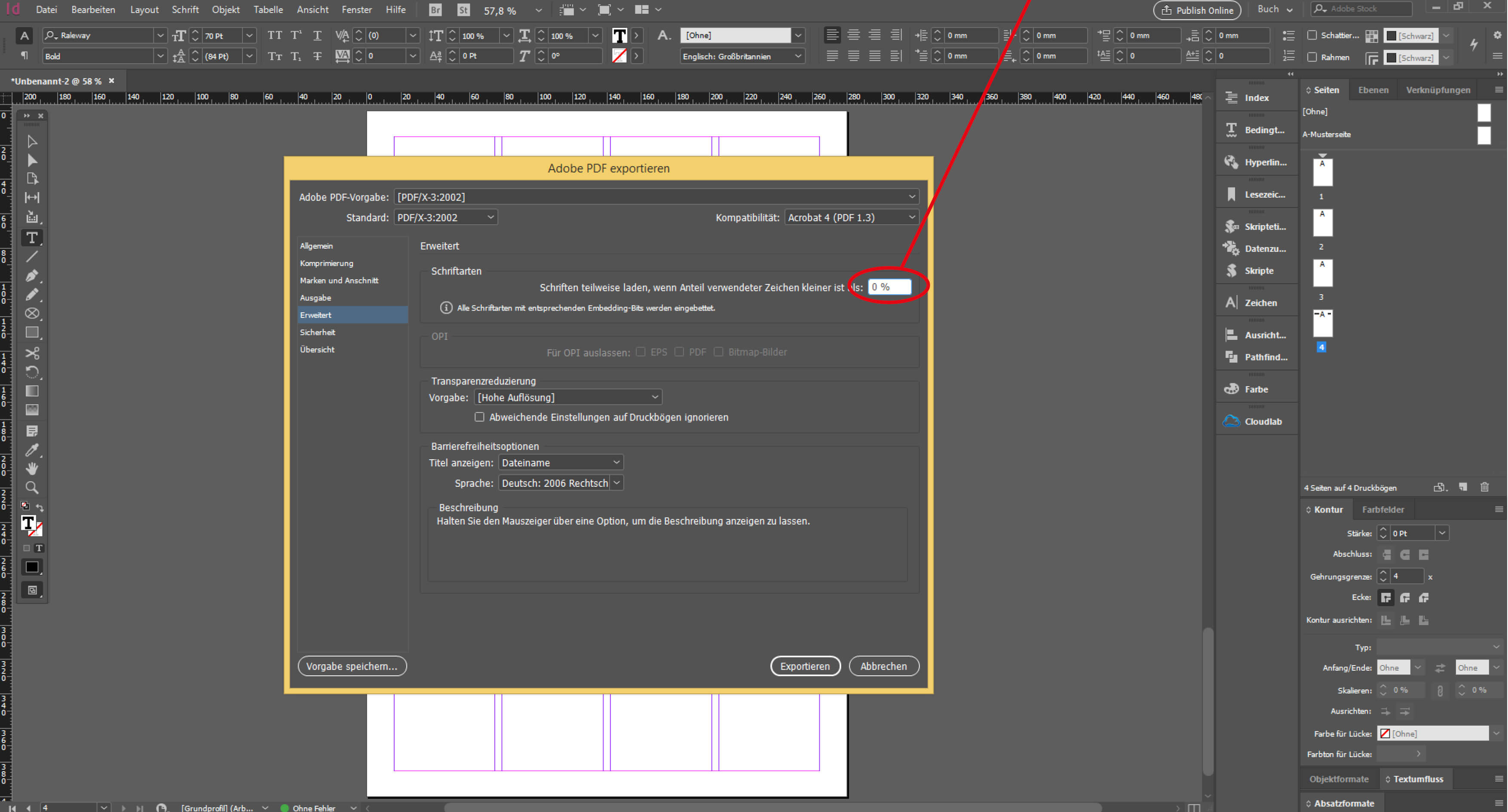
Damit Deine Texte beim späteren Druck alle übernommen und korrekt dargestellt werden, musst Du Deine Schriften vor dem PDF-Export einbetten. Und so funktioniert’s: Geh links in den Einstellungen auf Erweitert und trage in das Eingabefeld bei Schriftarten 0 % ein. Dadurch stellst Du sicher, dass Deine Texte und Überschriften im Druckbild vollständig wiedergegeben werden. Klick danach unten auf den Button Exportieren.
6. Schritt
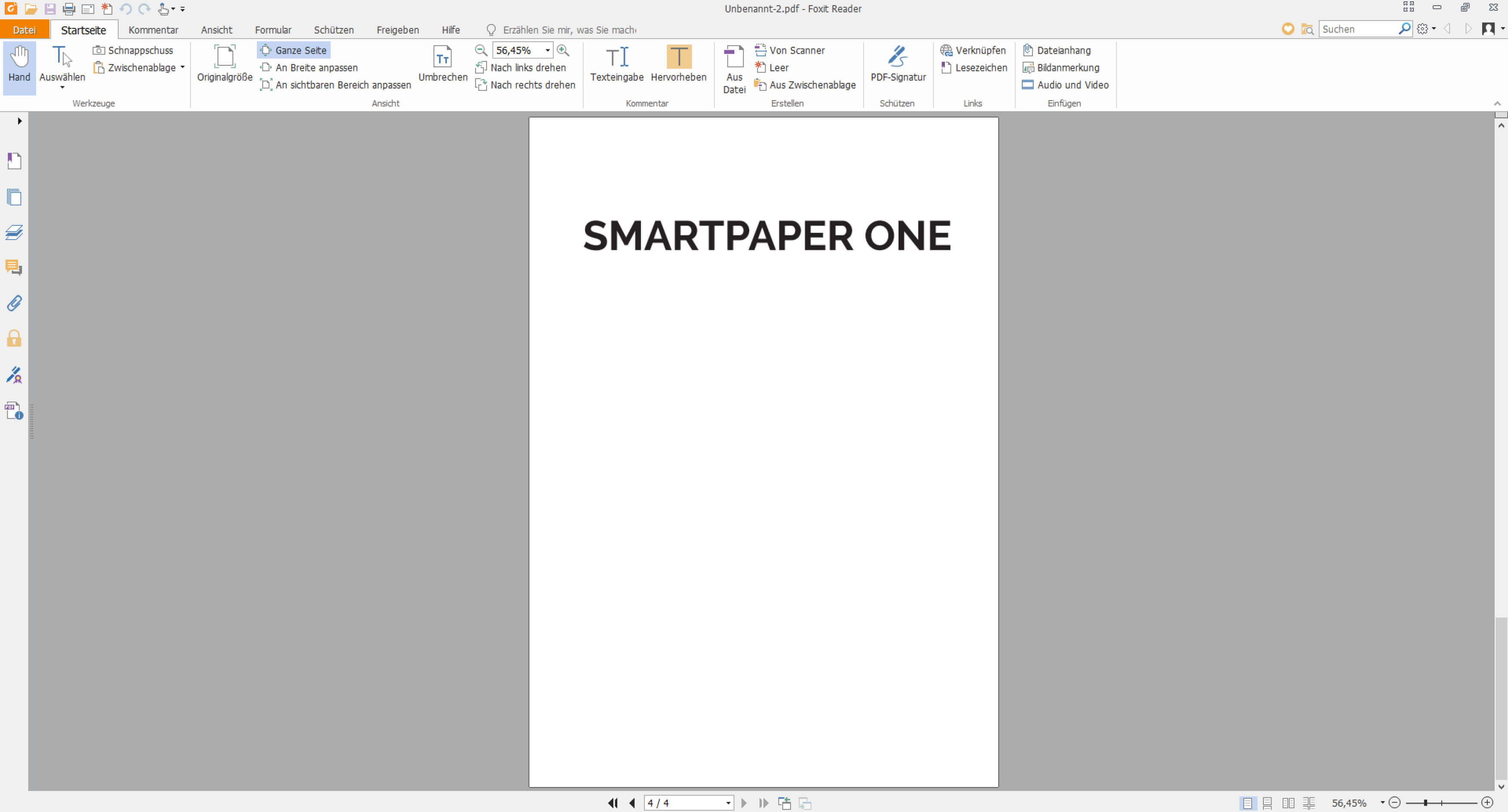
Du hast Deine Zeitung aus InDesign jetzt erfolgreich in eine druckfähige PDF exportiert. Öffne die PDF-Datei.
7. Schritt
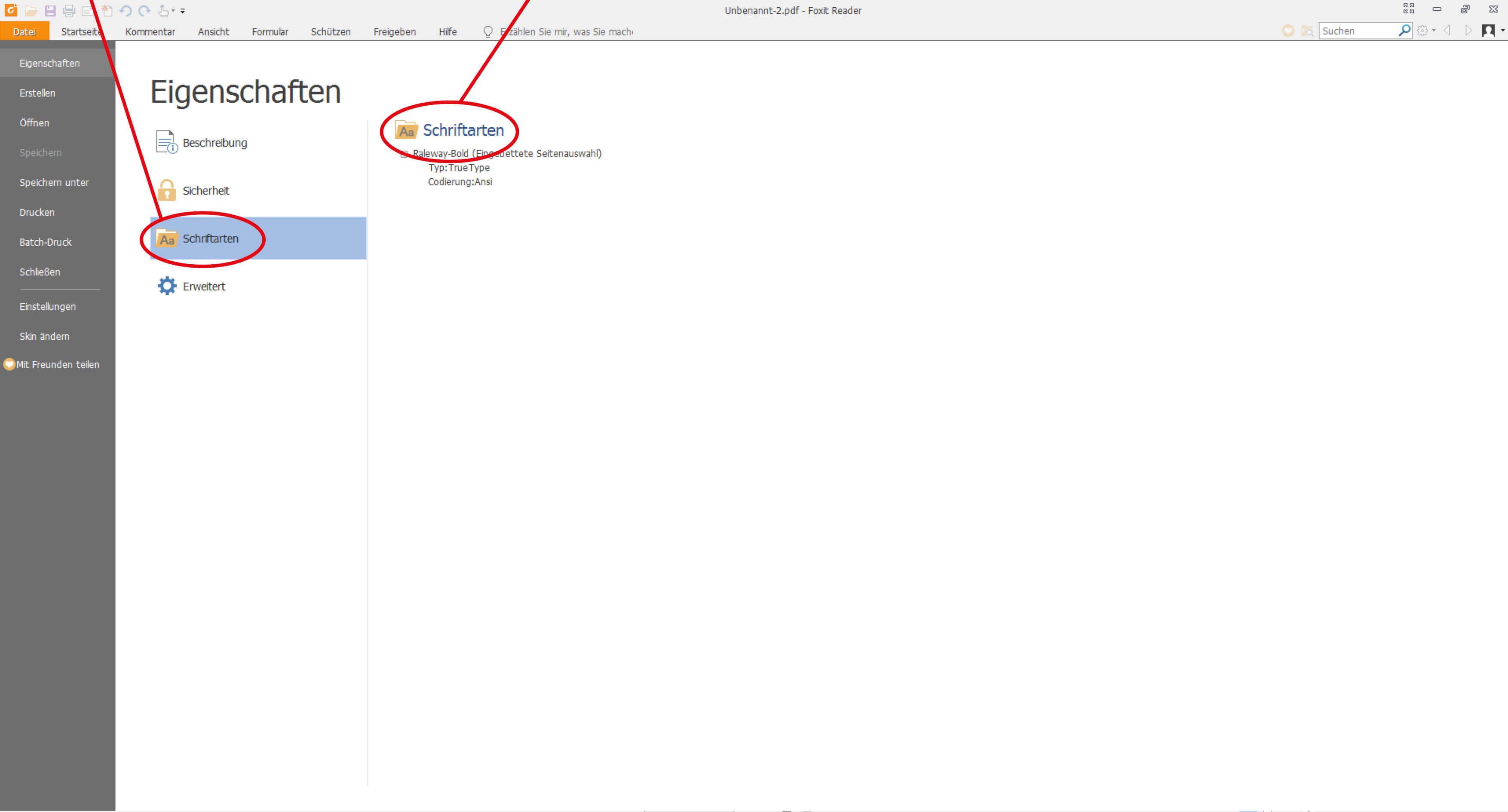
Um die Schrifteinbettung zu überprüfen, kannst Du über den Reiter Datei und Eigenschaften den Punkt Schriftarten aufrufen. Hier kannst Du einsehen, welche Schriften richtig übernommen wurden. Wenn Deine gewählte Schriftart unter dem Ordner-Symbol erscheint, kannst Du Deine Zeitungs-PDF abspeichern. Wähle anschließend in unserem Webshop das Produkt Smartpaper One und lade Deine PDF dort im Kalkulator hoch.
Druckdatenblatt für Deine Zeitung
Du brauchst alle Infos für Deine Druckdaten-Erstellung kompakt zusammengefasst? Dann wirf jetzt einen Blick in unser Druckdatenblatt und vergleiche die Vorgaben mit Deiner InDesign-Datei. Im Druckdatenblatt findest Du zudem zusätzliche Infos zur Bildauflösung und zum Farbauftrag unseres Online-Zeitungsdrucks.
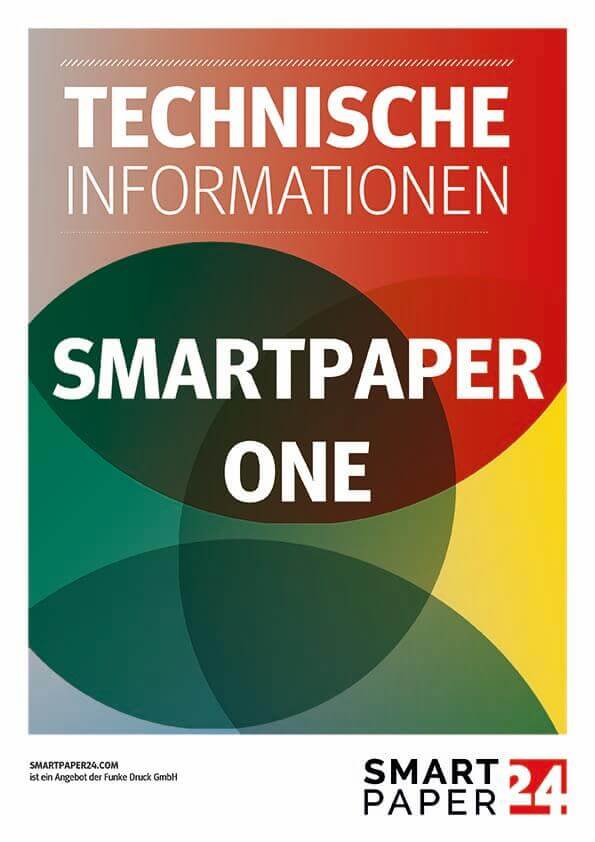
Zeitung jetzt ab 1 Stück drucken lassen
Wir drucken Deine selbst erstellte PDF als schickes Smartpaper One. Das Smartpaper One ist eine echte Zeitung in handlicher Größe. Gestalte Deine Layouts mit InDesign nach Deinen Vorstellungen und lade im Anschluss bequem Deine Druckdatei hoch. Schnell, einfach & unkompliziert. Wähle Deine gewünschte Bestellmenge, Seitenanzahl und Papierqualität, ohne die Kosten aus den Augen zu verlieren. Der Kalkulator berechnet Dir in Echtzeit ein unverbindliches Preisangebot. Unser Druckdaten-Check prüft Deine Zeitung auf Fehler und gibt Dir konkrete Maßnahmen zur Verbesserung. Sobald alles passt, kannst Du Deine PDF online bestellen und als authentische Zeitung ab 1 Stück drucken lassen.
Zeitungsdruck ab 1 Exemplar